华硕电脑没声音怎么调出来 Windows 10 如何调整音量设置
更新时间:2024-06-29 14:47:31作者:xtyang
在使用华硕电脑时,有时候会遇到没有声音的情况,这可能会给我们的使用带来一些困扰,在Windows 10系统下,调整音量设置可以是一种解决方法。通过简单的操作,我们可以轻松地调整音量大小,让我们能够享受到清晰的声音效果。接下来我们就来看看如何在华硕电脑上调整音量设置,让我们的电脑重新发出声音吧!
具体步骤:
1.方法一,右键单击任务栏上的"喇叭"按钮。然后在菜单中选择"打开声音设置"。
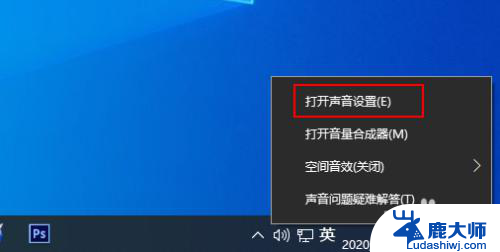
2.方法二,在任务栏上的搜索框中键入声音,然后从结果中选择"声音设置"。
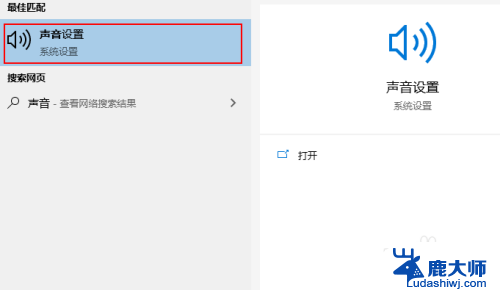
3.方法三,1,在开始菜单中打开控制面板。
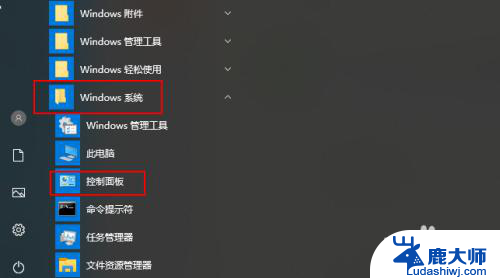
4.2,点击硬件和声音。
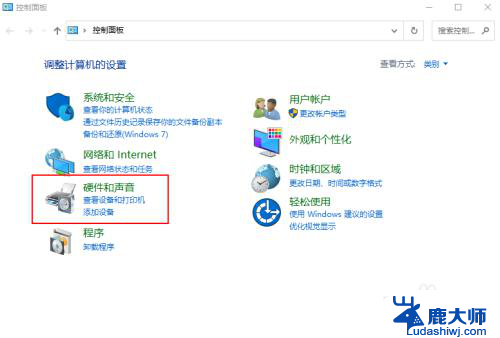
5.3,点击更改系统声音。
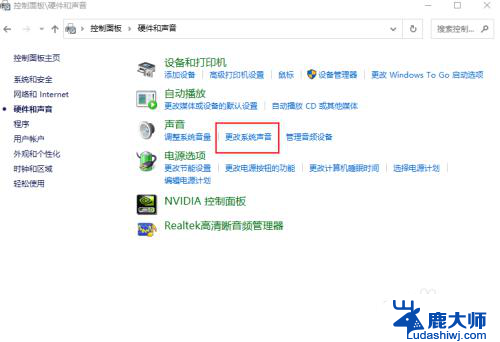
以上就是华硕电脑没声音怎么调出来的全部内容,有出现这种现象的用户可以尝试按照以上方法解决,希望对大家有所帮助。
华硕电脑没声音怎么调出来 Windows 10 如何调整音量设置相关教程
- 华为mate30怎么调声音大小 华为mate30音量调节方法
- 一体机没有声音了怎么恢复 一体机电脑无声音如何调整
- 电脑耳机声音怎么调 电脑耳机声音输出设置教程
- 华硕电脑没声音但是扬声器显示有声音 为什么笔记本电脑扬声器没有声音
- 电脑耳麦没声音如何设置 电脑插上耳麦无声音怎么调整设置
- realtek(r)audio没声音 Realtek声卡没有声音怎么调整
- 键盘调整音量大小 如何通过快捷键盘在电脑上控制音量
- 电脑音响怎么调音质最好 怎么调节电脑扬声器的音量和音质
- 怎样调电脑的音量 电脑音量调节的技巧
- 怎么调整麦克风输入音量 Win 10调整麦克风输入音量步骤
- 操作系统当前的配置不能应用此程序 无法运行应用程序的操作系统配置
- 笔记本电脑如何调出任务管理器 笔记本电脑任务管理器打开步骤
- y7000p有背光键盘吗 联想拯救者Y7000P键盘灯怎么调节
- 东芝电视无线投屏功能怎么打开 电视怎么打开无线投屏功能
- 微信怎么知道对方撤回的消息是什么 微信撤回消息查看方法
- 拒绝接入网络怎么办 网络拒绝接入解决方法
电脑教程推荐